เช่นเดียวกับระบบปฏิบัติการ Windows, การฟอร์แมตฮาร์ดดิสก์ทั้งหมดไม่ว่าจะเป็น HDD หรือ SSD แบบคลาสสิกไม่สามารถทำได้เมื่อเปิดระบบปฏิบัติการ ก็ถือเป็นเรื่องปกติเช่นกัน มันจะไม่สามารถลบไฟล์ระบบได้ในขณะที่กำลังทำงานอยู่
การฟอร์แมตดิสก์ทั้งหมดบน Mac ทำได้โดยใช้ โปรแกรมอรรถประโยชน์ จาก โหมดการกู้คืน. เครื่องมือเหล่านี้พร้อมใช้งานโดยไม่คำนึงถึงสถานะของฮาร์ดไดรฟ์ ตัวอย่างเช่น เมื่อคุณเปลี่ยน HDD หรือ SSD บน Mac คุณจำเป็นต้องเข้าสู่โหมดการกู้คืนเพื่อสร้างพาร์ติชันและติดตั้งระบบปฏิบัติการ จำเป็นต้องเริ่ม a . เท่ากัน Mac ในโหมดการกู้คืนและเมื่อเราต้องการลบพื้นที่ดิสก์ทั้งหมดและติดตั้งระบบปฏิบัติการใหม่
วิธีการเปิดไฟล์ Mac ในโหมดการกู้คืน / macOS การฟื้นตัว
มีสามวิธีที่เราสามารถเริ่มต้นได้ Mac ในโหมดการกู้คืนหรือ macOS การฟื้นตัวอย่างที่ทราบกันดี แต่ละตัวแปรจะเปิดยูทิลิตี้เดียวกัน แต่มันจะเป็น ระบบปฏิบัติการอื่นที่จะติดตั้ง.
ปิดทุกอย่าง Macแล้วก็ กดปุ่มเพาเวอร์. ทันที กดปุ่มผสมค้างไว้ ด้านล่างขึ้นอยู่กับเวอร์ชันของ macOS คุณต้องการติดตั้ง
Command (⌘)-R : คุณสามารถติดตั้งใหม่ได้ รุ่นล่าสุดของ macOS นำเสนอบน Mac.
Option-⌘-R : คุณทำ อัปเกรดเป็นเวอร์ชันล่าสุดของ macOS เข้ากันได้กับ Mac . ของคุณ
Shift-Option-⌘-R : ติดตั้งเวอร์ชัน macOS ซึ่งอุปกรณ์มาจากโรงงาน หากไม่มีเวอร์ชันนั้นแล้ว เวอร์ชันที่ใกล้เคียงที่สุดจะถูกติดตั้ง
วิธีฟอร์แมต / ลบข้อมูลทั้งหมดจากฮาร์ดไดรฟ์บน Mac
แน่นอนก่อนที่กระบวนการนี้คุณจะต้อง มีสำเนาสำรองของข้อมูลทั้งหมดของคุณ. เหล่านี้ จะถูกกำจัดให้หมด.
จาก macOS ปุ่ม อเนกประสงค์เราไปและเปิด Disk Utility.
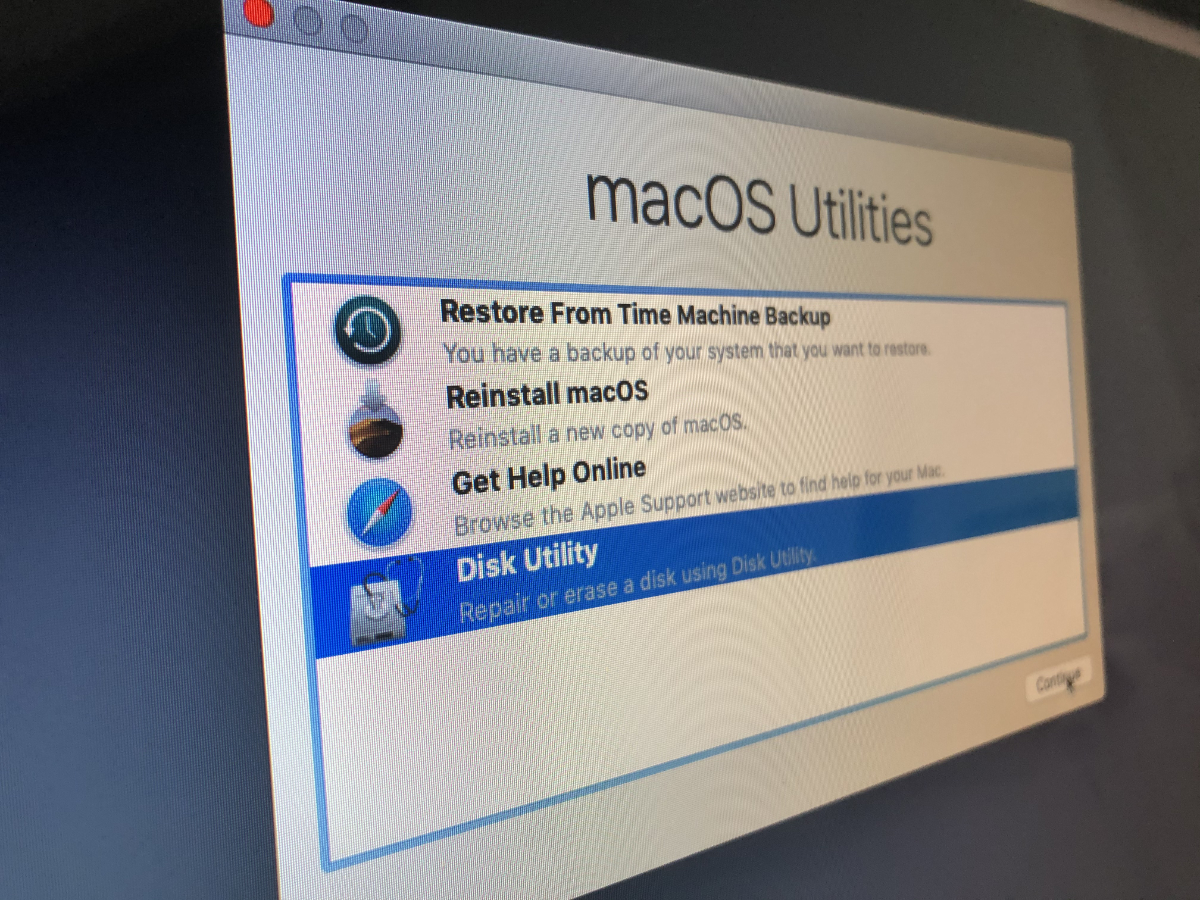
In Disk Utilityเราคลิกที่“รายละเอียด” →“แสดงอุปกรณ์ทั้งหมด". ตัวเลือกอยู่ที่มุมบนซ้าย
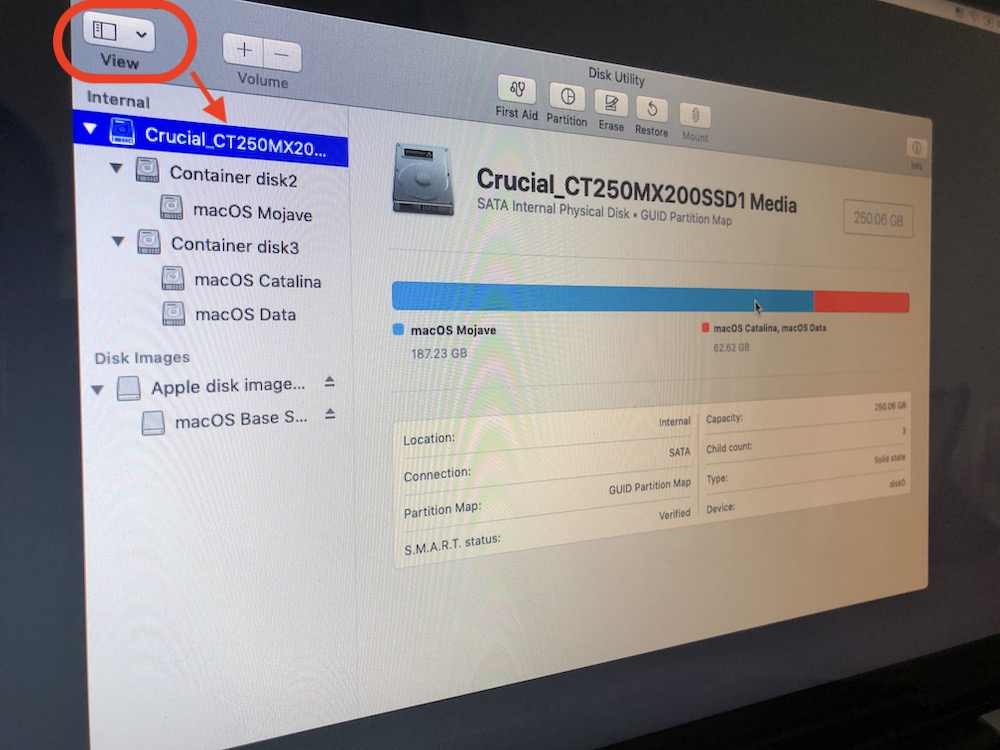
เลือกฟิสิคัลฮาร์ดดิสก์ที่คุณจะฟอร์แมต - อยู่ในแผนผังเหนือพาร์ติชันหรือไดรฟ์ข้อมูลทั้งหมด คลิก“ลบจากด้านบนของ Disk Utility จากนั้นให้ขึ้น ชื่อ พาร์ติชันหลัก เลือกการจัดรูปแบบ si โครงการยากสถาน
กล่องตัวเลือกจะเปิดขึ้น สำหรับเลย์เอาต์แรกขอแนะนำให้เลือกการจัดรูปแบบ:“Mac OS ขยาย (Journalเอ็ด)". ในกรณีของ SSD พาร์ติชันของคอนเทนเนอร์แรกจะกลายเป็นโดยอัตโนมัติ ปริมาณ APFS.
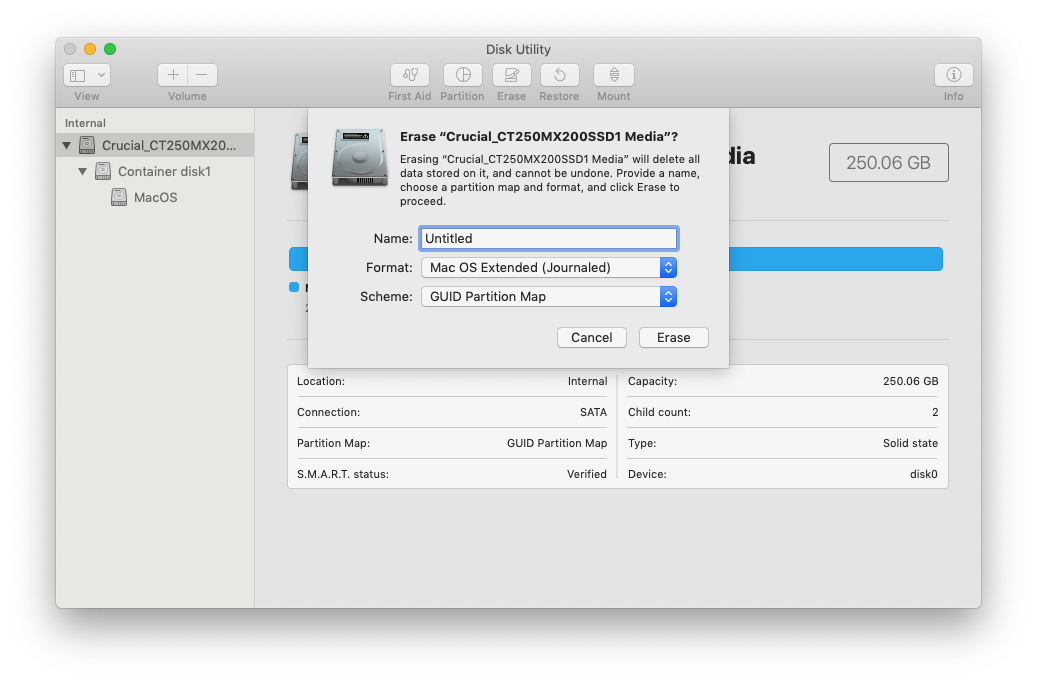
คลิกลบและรอให้การดำเนินการเสร็จสิ้น คลิก "เสร็จสิ้น" ขั้นสุดท้าย
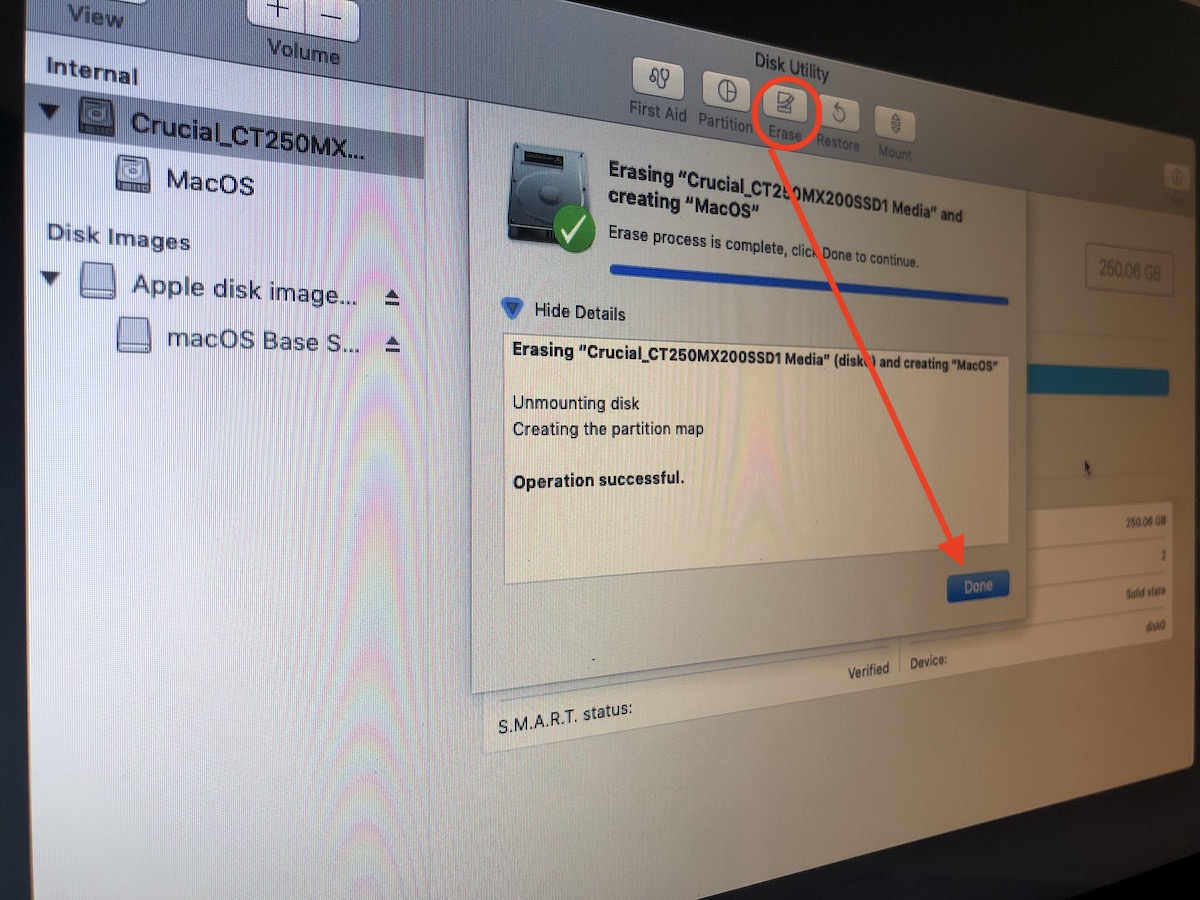
หลังจากการดำเนินการนี้ฮาร์ดดิสก์จะว่างเปล่าและคุณจะต้องติดตั้งระบบปฏิบัติการใหม่ ปิด Disk Utility แล้วไปที่ "ติดตั้ง macOS"












Hello!
Jag har ett ปัญหา med min mac Jag har pörökkt rensa hardväggen ชุด på det här อย่างแม่นยำ Allt fungerar korrekt และ 73 GB finns kvar och går inte att radera. พื้นที่นี้เรียกว่า 'Andra volimer i kompensern' Jag vet inte vad det constud av och det verkar helt ompool att radera. Finns det någen solution på ปัญหา?